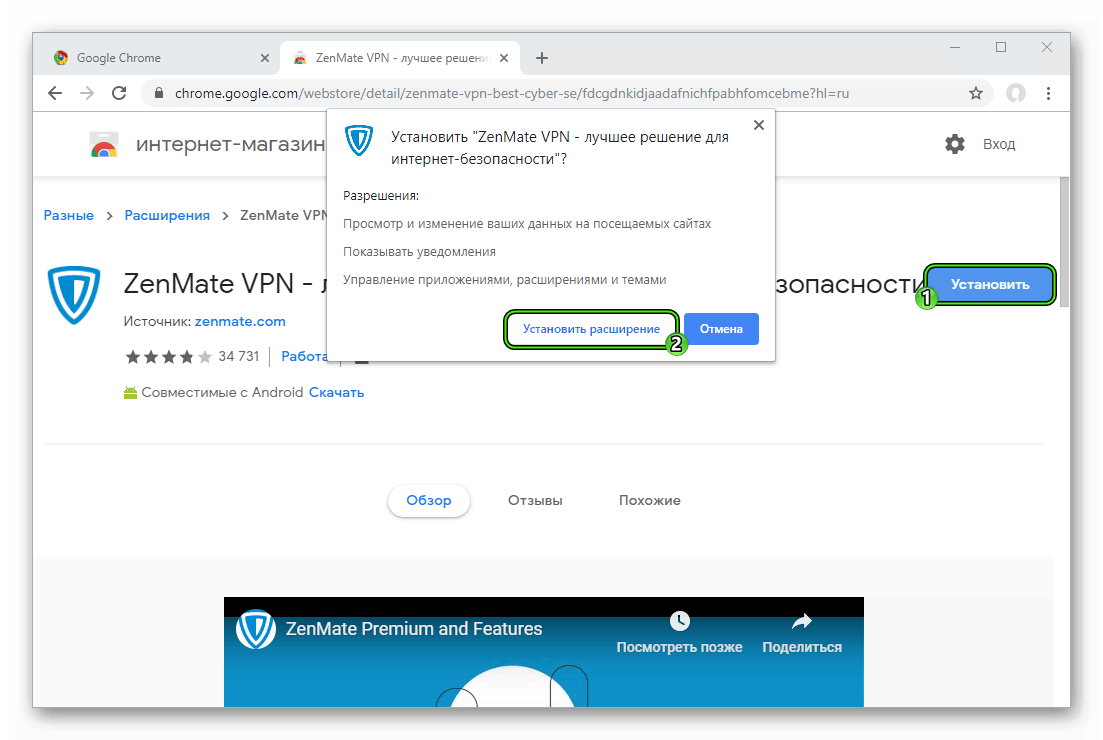Расширение zen. VPN-расширение ZenMate для браузера Google Chrome
ZenMate для Google Chrome
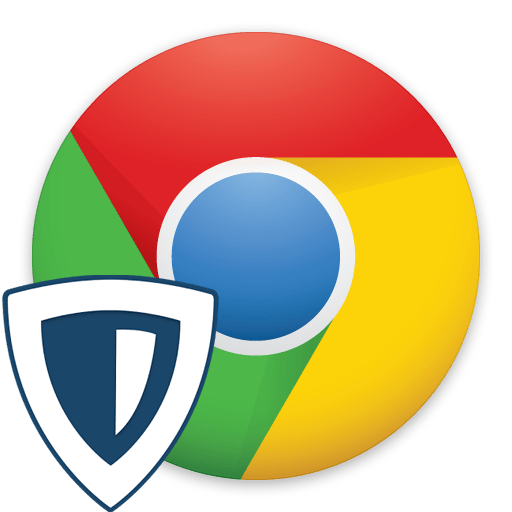
В современных реалиях многие сайты и приложения оказываются заблокированными для той или иной страны либо даже для конкретного пользователя. Обойти это ограничение удастся лишь только подменой IP-адреса, и удобнее всего это сделать, используя различное программное обеспечение. Для быстрого изменения информации о своем местоположении проще воспользоваться расширениями, устанавливаемыми в веб-обозреватели. Одним из популярных решений для Google Chrome сейчас является ZenMate. Рассмотрим, какие функции оно предоставляет.
Установка ZenMate в Chrome и регистрация
Процесс инсталляции расширения ничем не отличается от уже привычного для всех активных пользователей браузера. Однако сразу же после установки быстро сменить данные о местоположении не получится — ДзенМейт потребует зарегистрировать персональный аккаунт, который, к слову, дает определенные привилегии на 7 дней.
- Перейдите по ссылке выше, чтобы попасть на страницу VPN в интернет-магазине Хром. Кликните по кнопке «Установить».
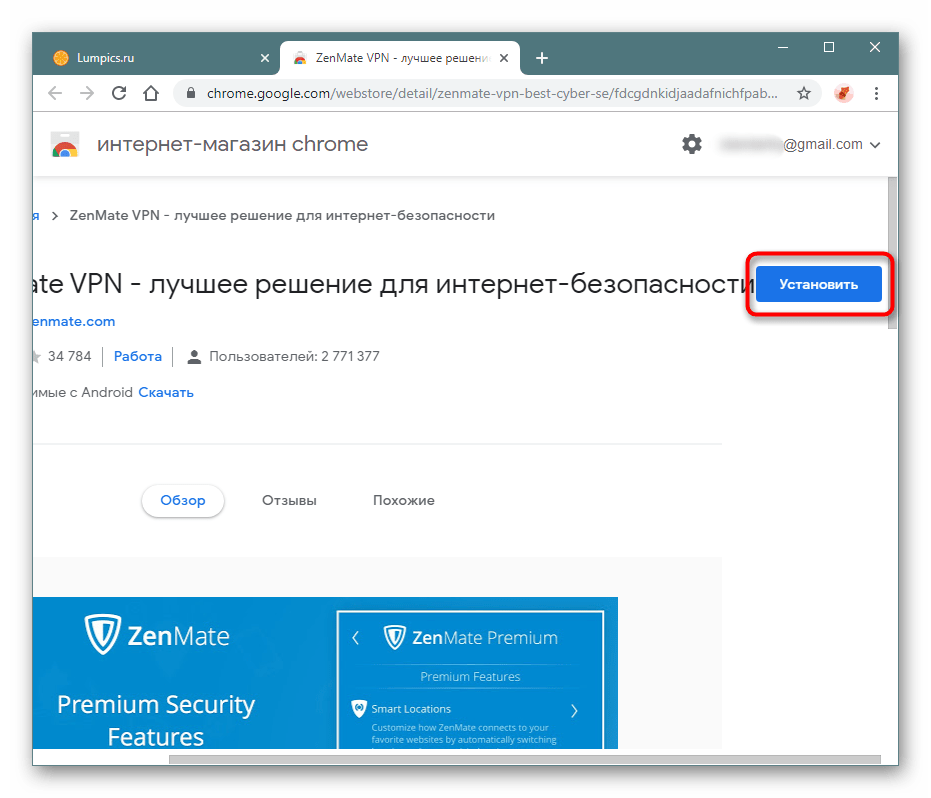
Подтвердите свое согласие, нажав на «Установить расширение».
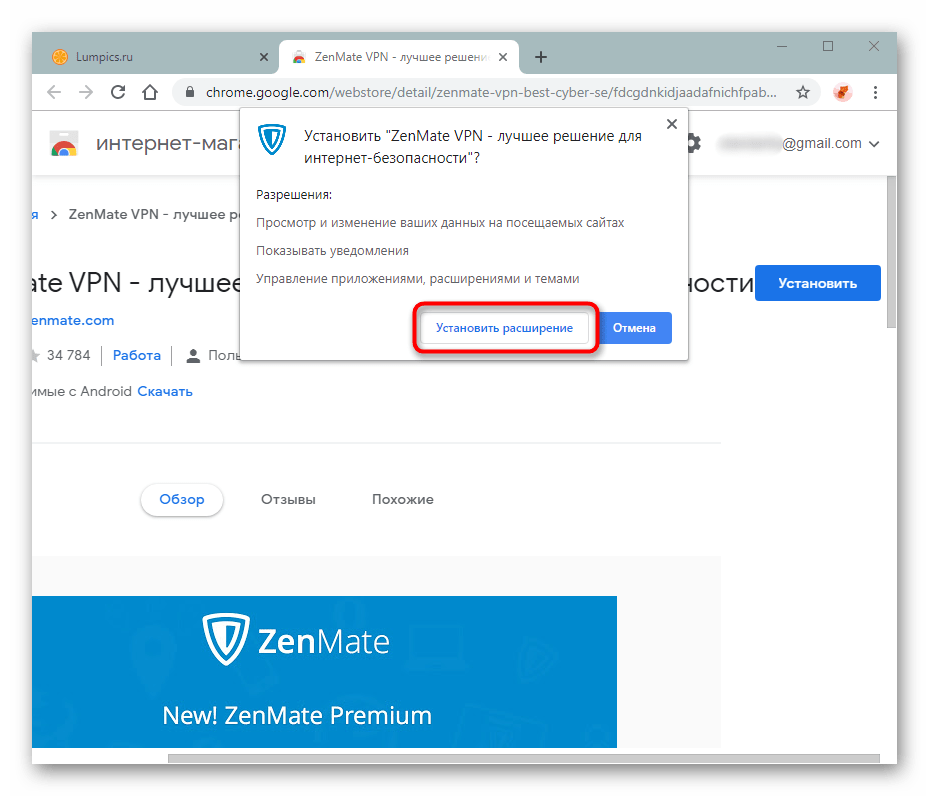
После непродолжительной установки откроется окно с регистрацией. Заполните оба поля, введя последовательно электронную почту и пароль, и нажмите «SIGN UP FREE». Хотим заметить, что пароль здесь надо задать сложный, иначе далее вы просто не сможете перейти. Он должен состоять как минимум из 6 символов, содержать строчные и прописные (т.е. маленькие и большие) буквы, цифры и символы. Например, Lumpics-1.
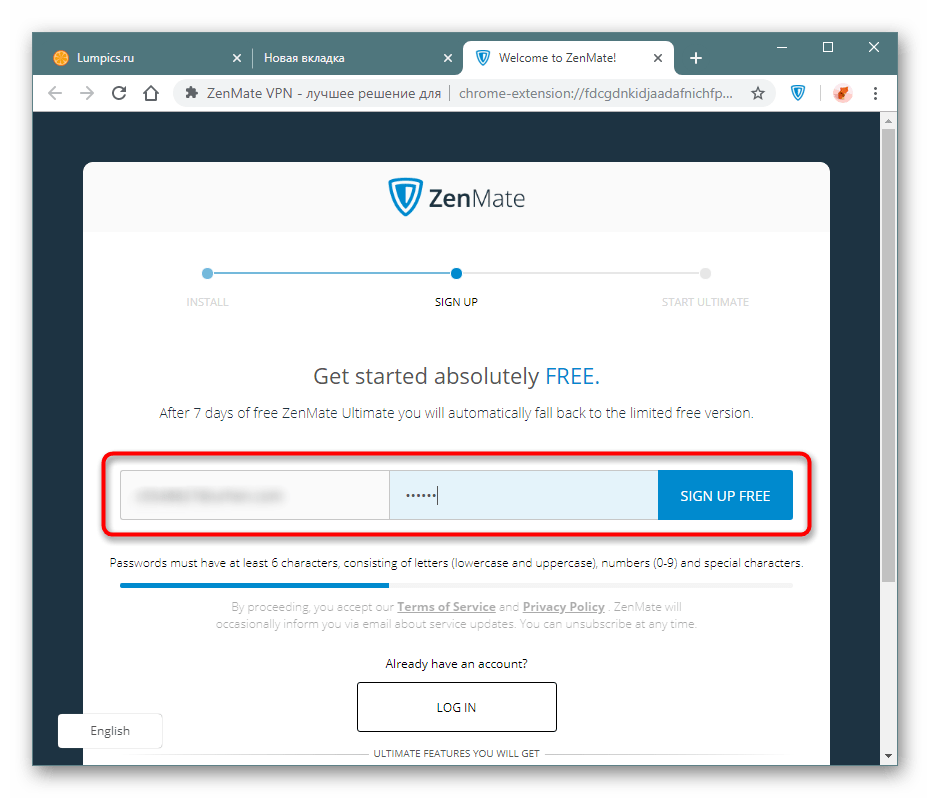
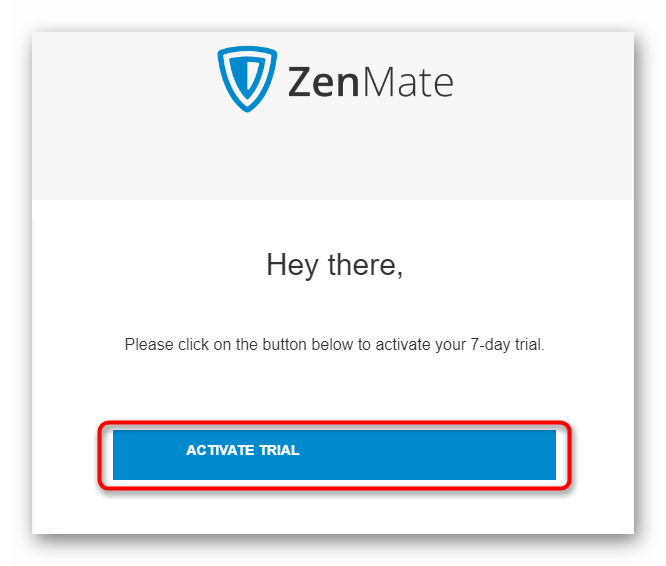
Отобразится окно с уведомлением о том, что приложение уже работает. Нажмите на значок расширения, ставший зеленым.
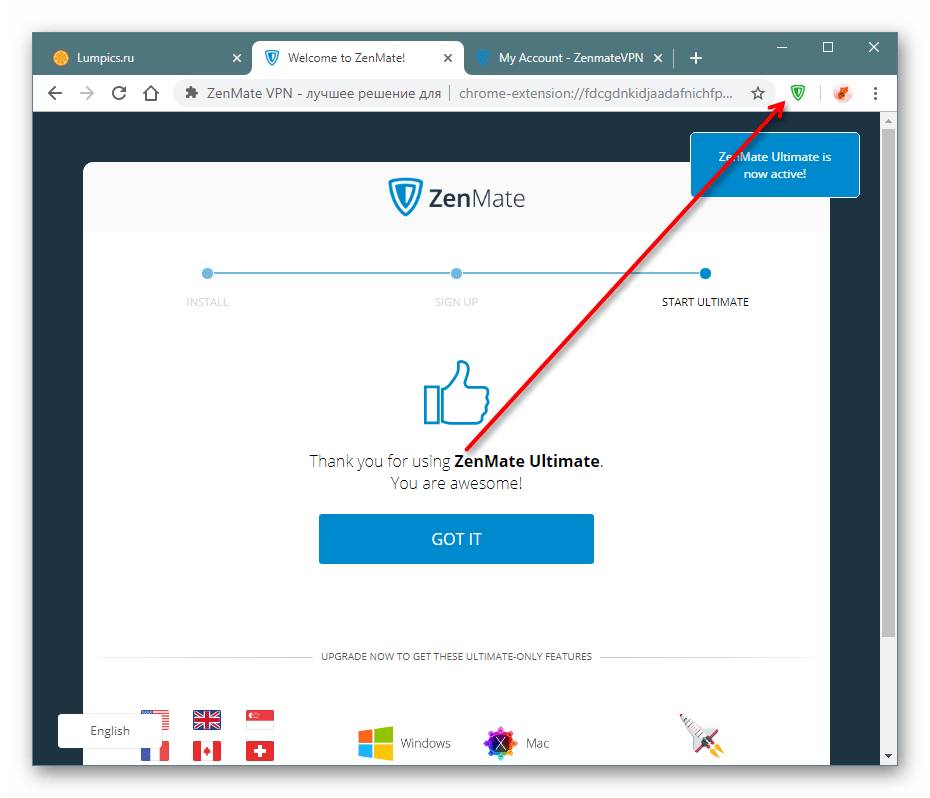
Вам может понадобиться дополнительно осуществить вход в аккаунт с этими же данными. Для этого нажмите «LOG IN».
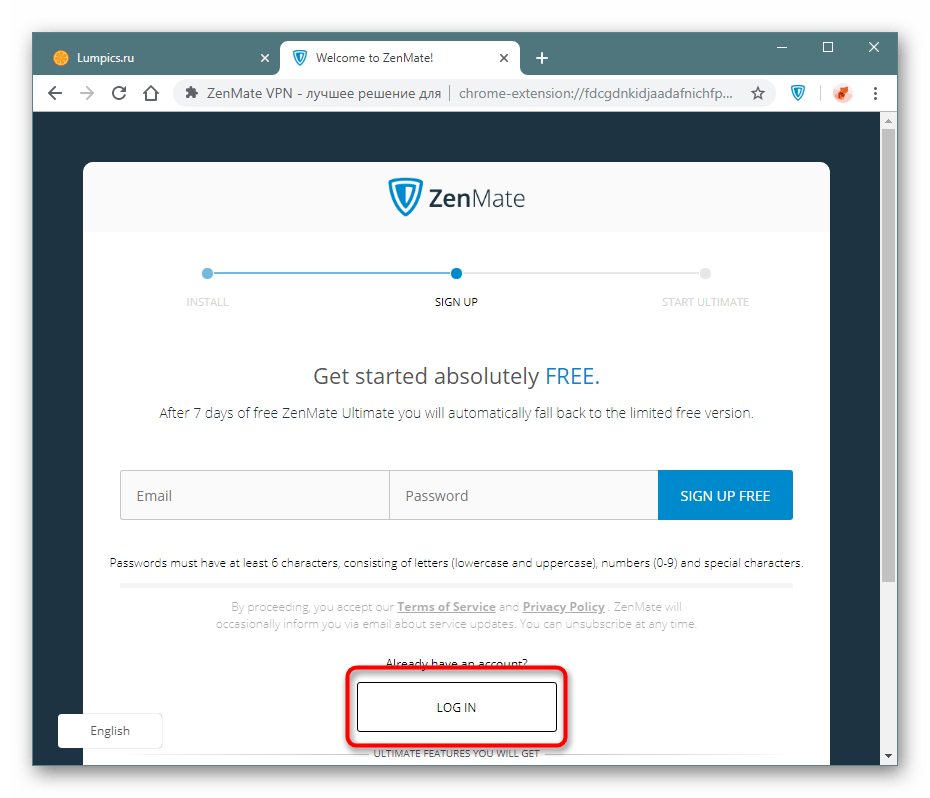
Впишите регистрационные данные, поставьте галочку о том, что соглашаетесь с условиями компании, и повторно щелкните по «LOG IN».
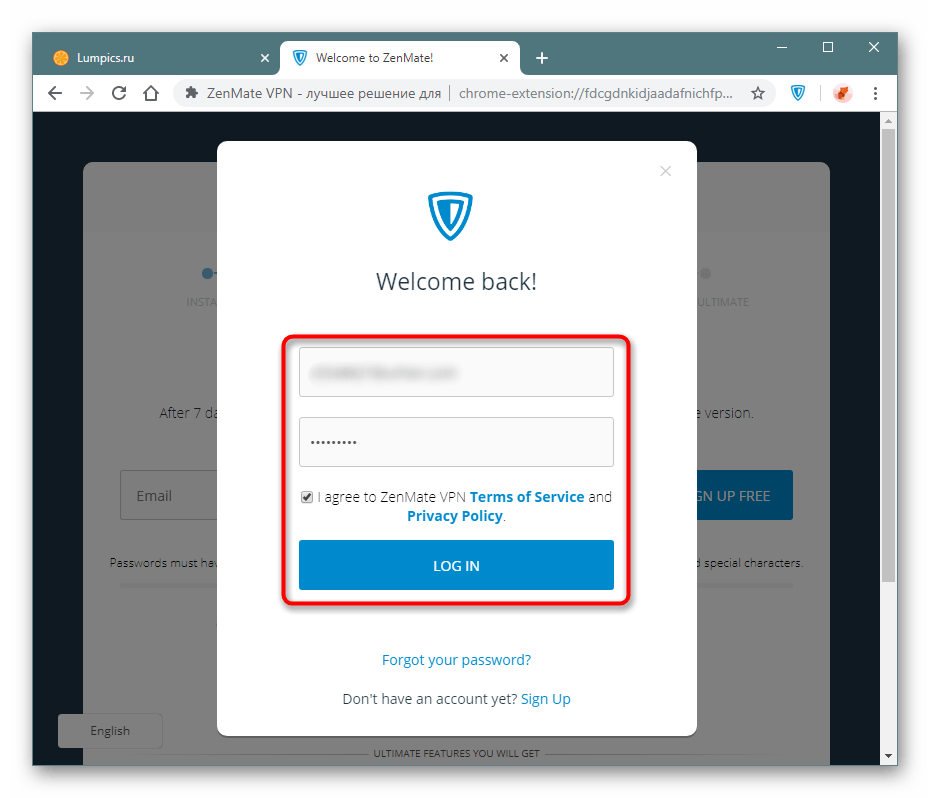
Использование ZenMate
Расширением можно начинать пользоваться. Рекомендуем не скрывать его кнопку с панели, в противном случае гибко им управлять не удастся. Вызов меню осуществляется нажатием левой кнопкой мыши по иконке ДзенМейт.
Включение и отключение
По умолчанию расширение работает для всех сайтов сразу же при запуске браузера. Если есть необходимость отключить его функционирование на некоторое время, разверните меню дополнения и нажмите по нижней правой кнопке с названием «ON».
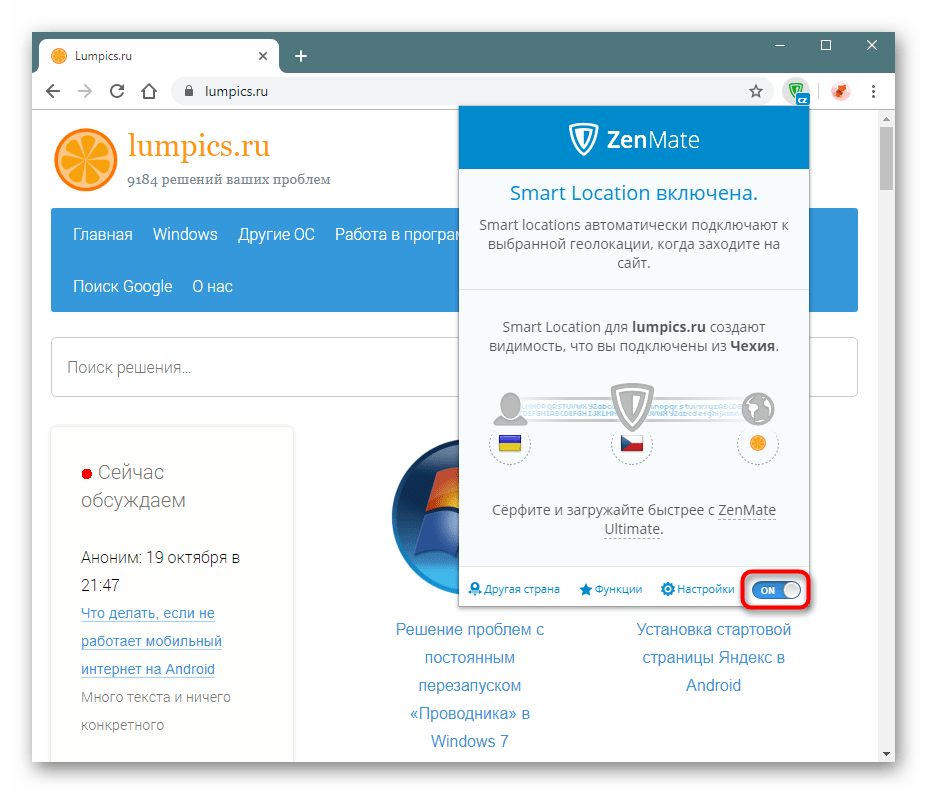
Выключенное расширение включается точно так же, только кнопка будет носить уже название «OFF».
Настройка языка интерфейса
Если интерфейс ВПН не на нужном вам языке, вы всегда можете сменить его.
- У нас по умолчанию применился английский, поэтому мы заходим в «Settings».
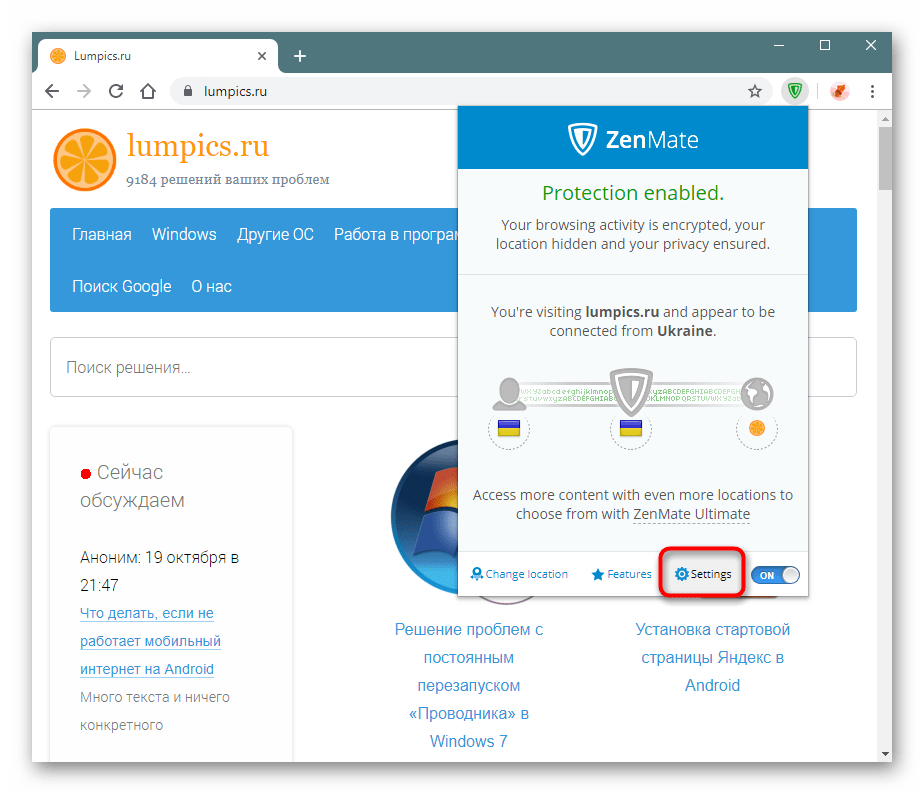
Ищем пункт «Change language».
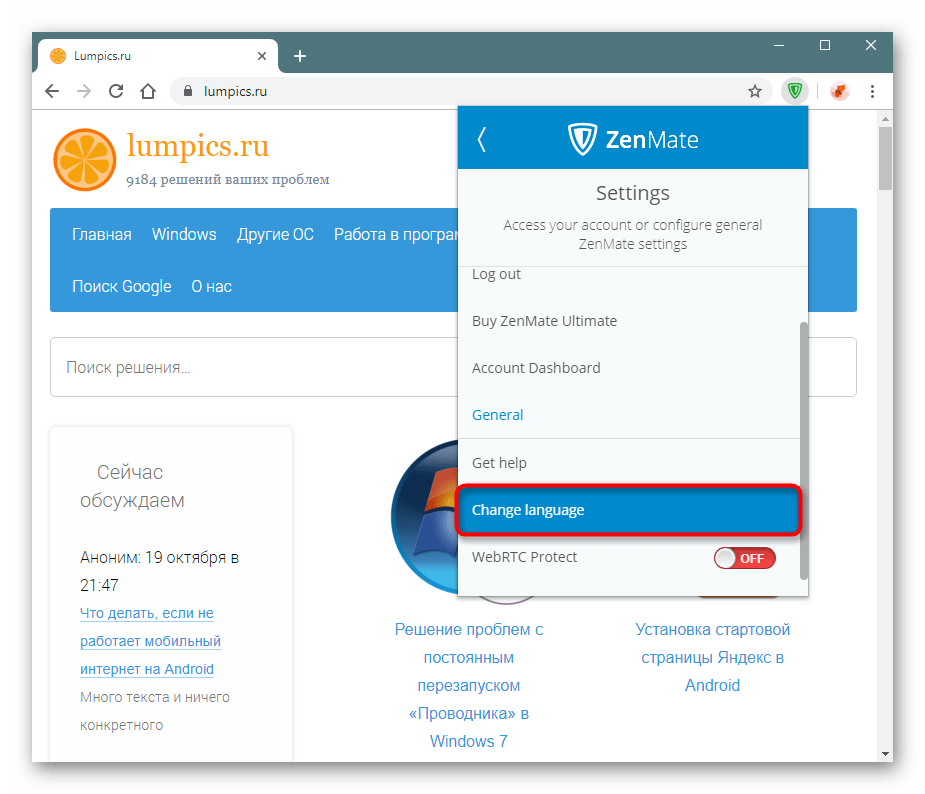
В нем указываем подходящий язык и кликаем по нему.
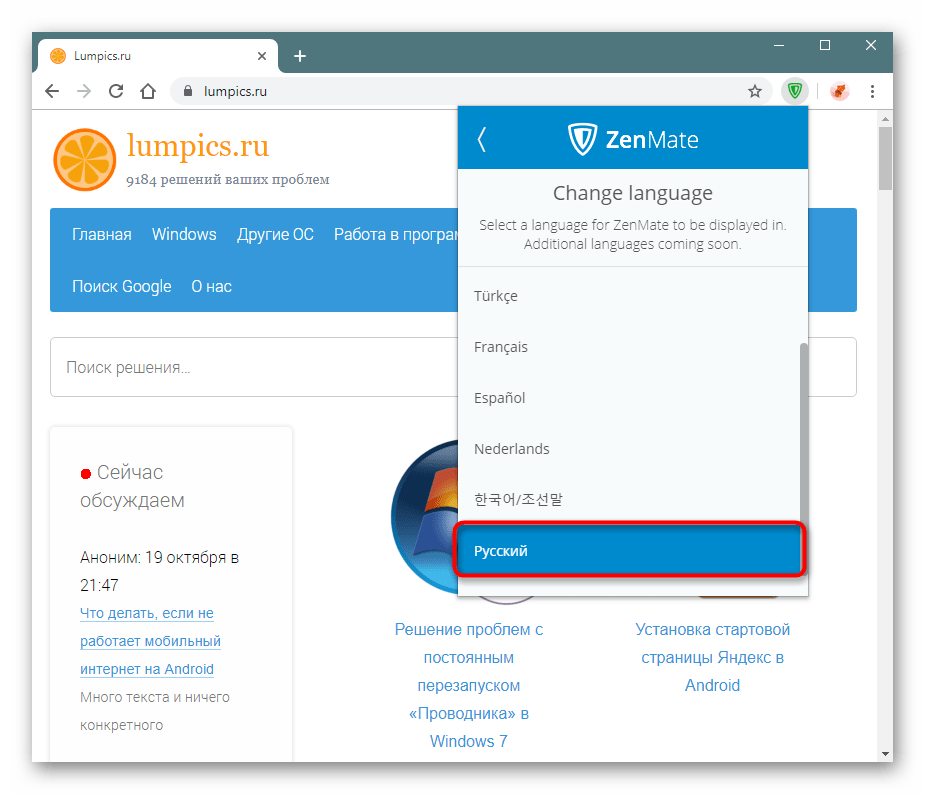
Изменение IP-адреса
Разберем основную возможность — изменение IP.
- По умолчанию дополнение подбирает ту же страну, в которой вы живете, однако просто меняет айпи внутри нее. Не всех устраивает такой вариант, поэтому жмем на иконку посередине, имеющую логотип самого расширения.
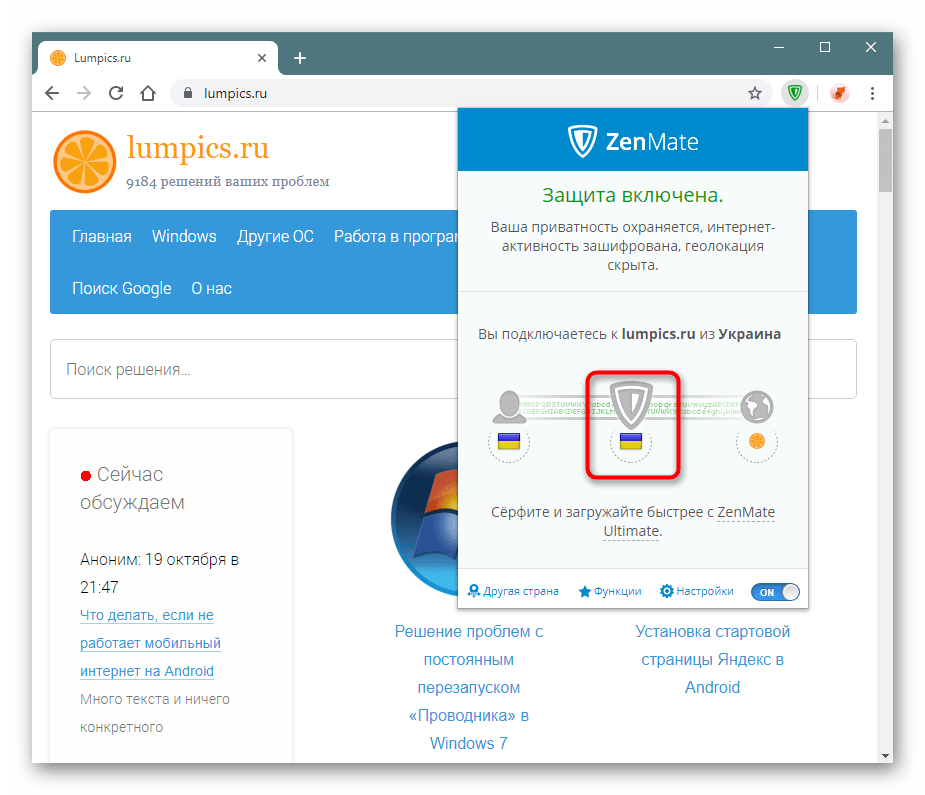
Через поиск или вручную выберите желаемую страну и нажмите «ИЗМЕНИТЬ». Избранные страны лучше помечать «звездочкой», чтобы иметь к ним быстрый доступ.
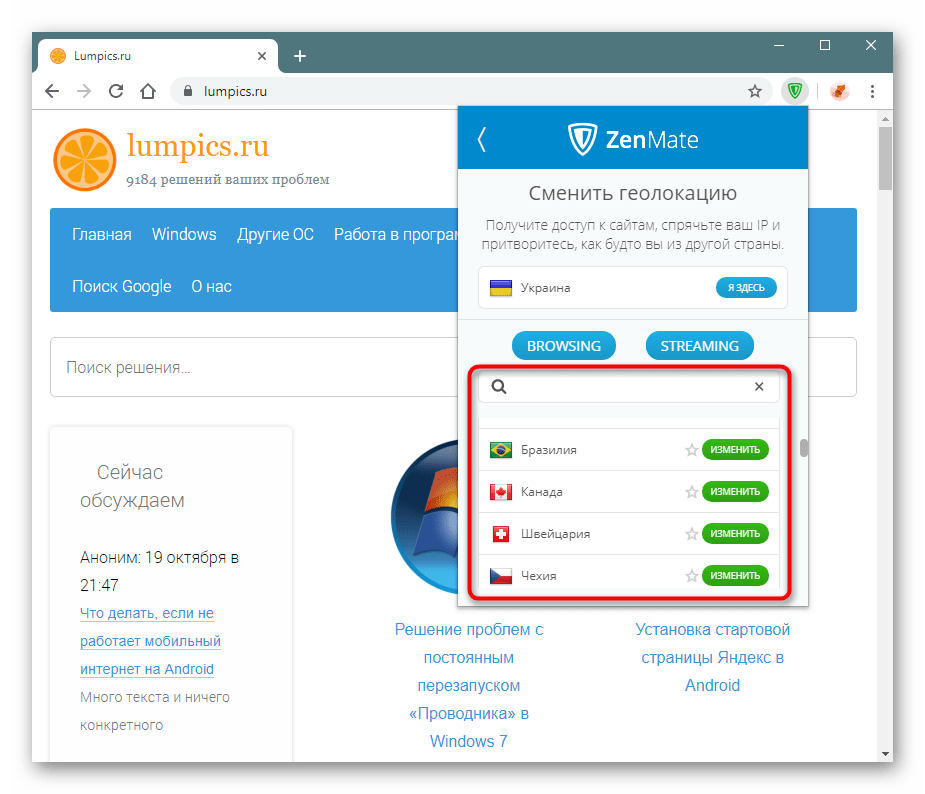
После выбора страна сразу же применится и вы увидите ее флаг.
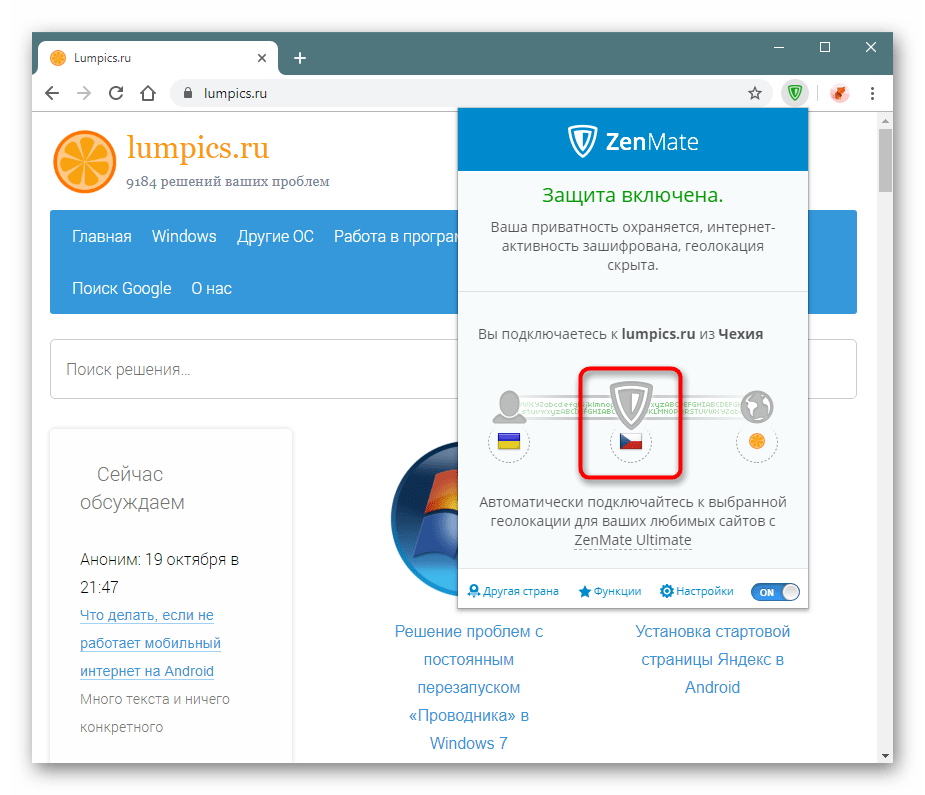
На кнопке расширения также будет отображаться общепринятый код страны. В нашем примере это «cz» — Чехия.
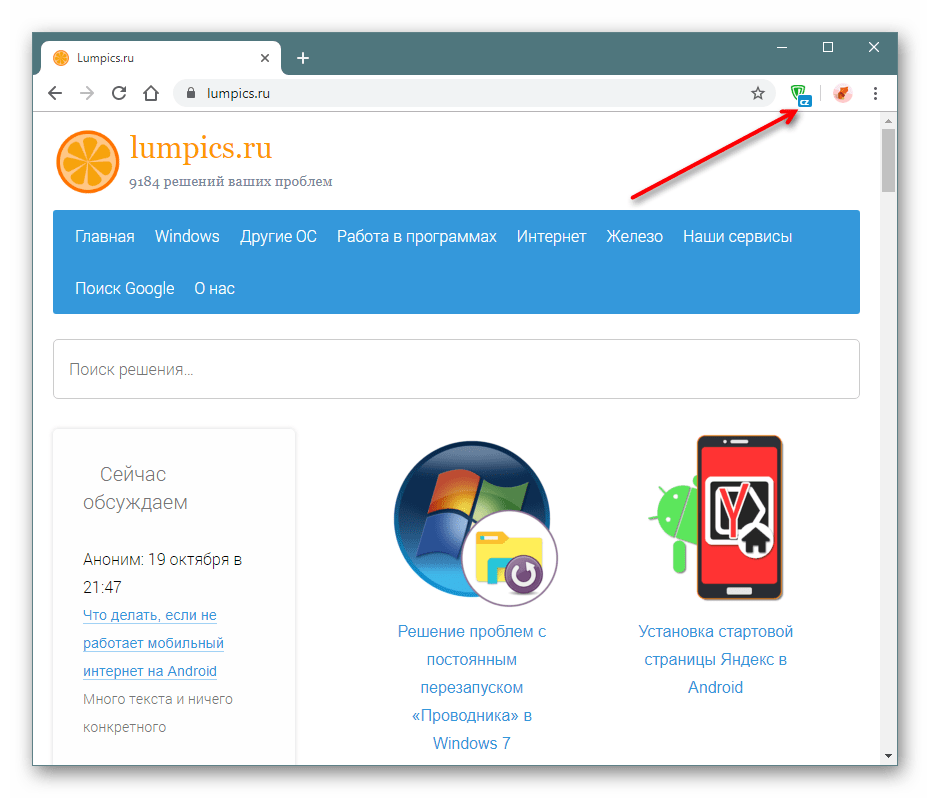
Проверим, действительно ли произошла подмена адреса. Открываем сайт для проверки IP и видим результат. Обратите внимание: сервис сразу понял, что используется прокси, поэтому если вы планируете заходить на сайты, собирающие подробную статистику о посетителях, учитывайте момент, что определить этот момент не составит труда. Впрочем, большинство сайтов никак не реагирует на использование прокси, это предупреждение касается частных случаев.
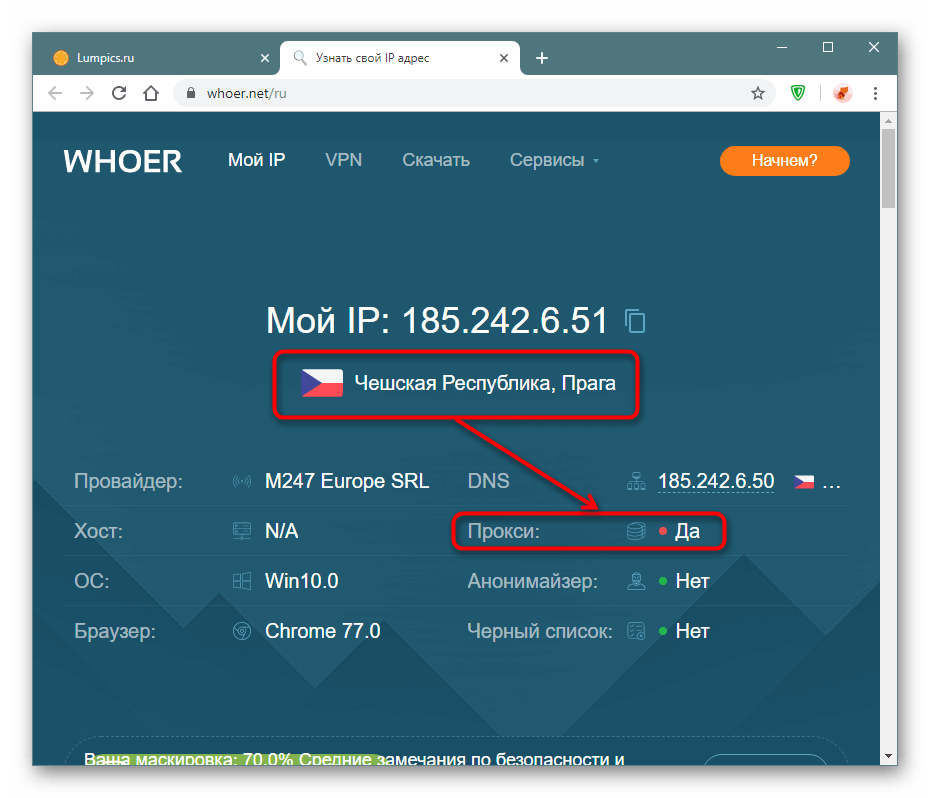
Теперь все сайты будут открываться через указанную страну, которую вы можете сменить в любой момент.
Напоминаем, что полный список стран доступен исключительно в платной версии расширения, которой вам разрешено бесплатно пользоваться первые 7 дней. В дальнейшем ZenMate автоматически переключится на бесплатную версию, предлагающую лишь несколько стран для подключения. Кроме того, скорость соединения через VPN в базовом статусе профиля также будет ниже.
Создание умных локаций
ZenMate позволяет создавать умные фильтры: для каждого сайта вы сами назначаете страну, IP которой получите при переходе.
- Откройте меню расширения и кликните по третьей иконке в цепочке подключения, также имеющей значок глобуса.
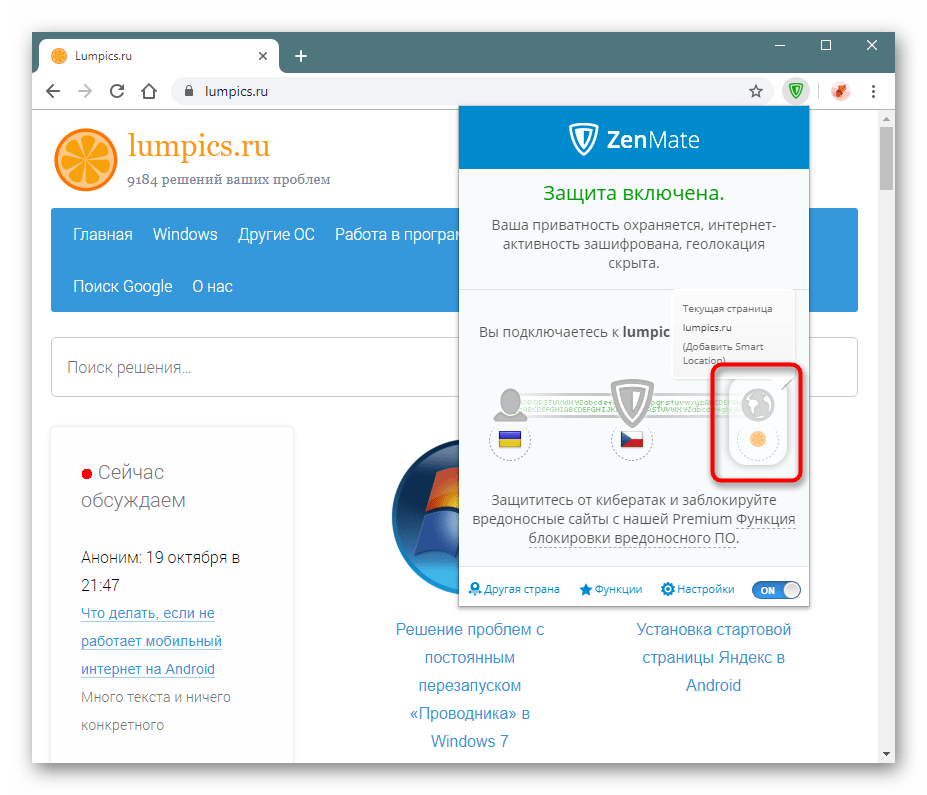
Первым делом включите поддержку умных локаций, переключив этот ползунок в статус «On». По умолчанию данные для смарт-фильтра будут заданы автоматически: это сайт, на котором вы находитесь в текущий момент, и страна, ранее выбранная для подмены IP. При необходимости кликайте на поля, чтобы изменить информацию. В конце остается нажать на значок «+».
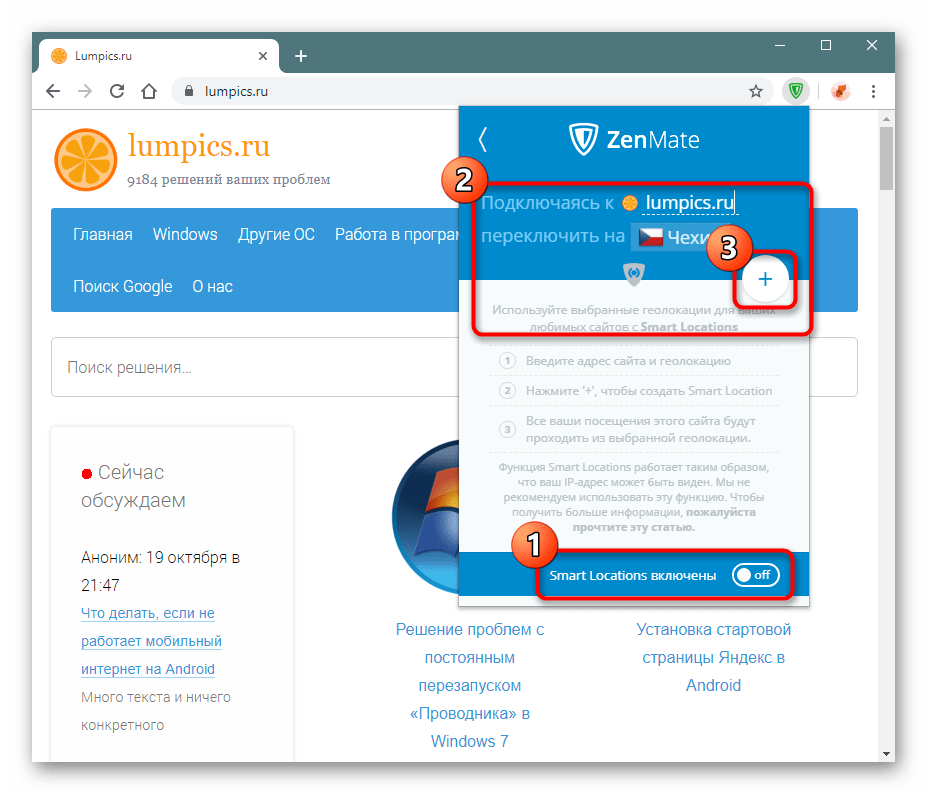
Умная локация будет добавлена и появится в списке. Форма для создания «Smart Location» станет полупустой. Впишите любой другой адрес сайта и выберите для него страну, а затем снова нажмите на «плюс». Однако удобнее это делать, находясь на нужном сайте — так не потребуется вручную печатать его адрес.
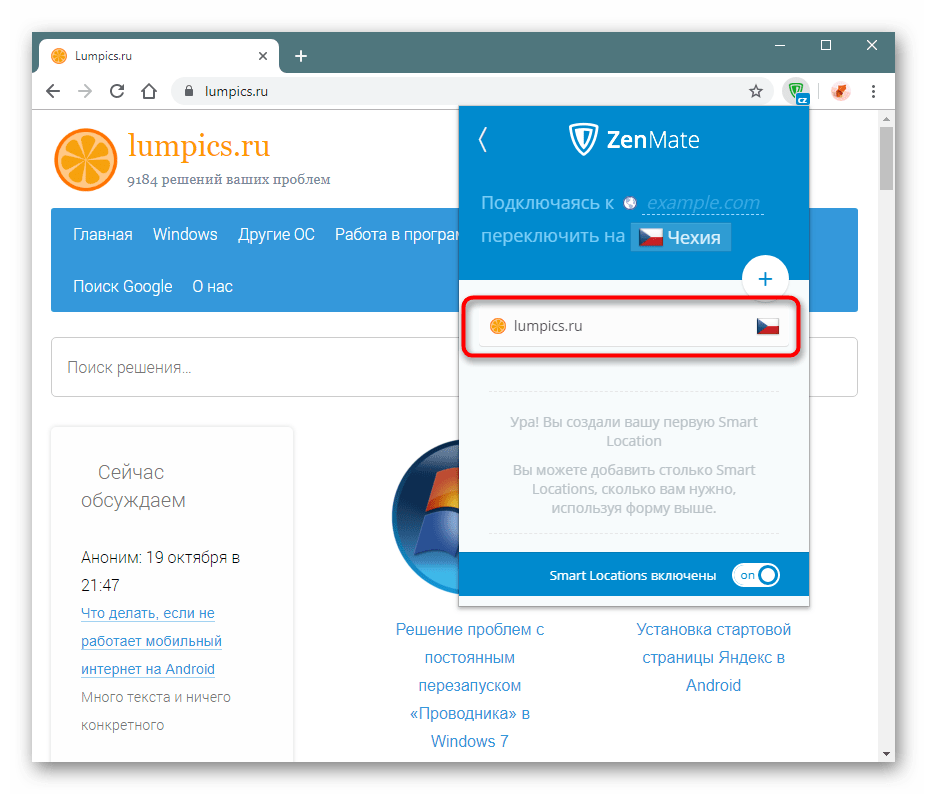
Особенность «Smart Locations» заключается и в том, что при выключении работы ZenMate они будут продолжать работать. Учитывайте это при создании правил.
Дополнительные функции
У пользователей премиум-версии есть возможность настроить дополнительную безопасность. Пока вы находитесь на 7-дневной пробной версии, также можете ими воспользоваться.
- Разверните меню расширения и нажмите по кнопке «Функции».
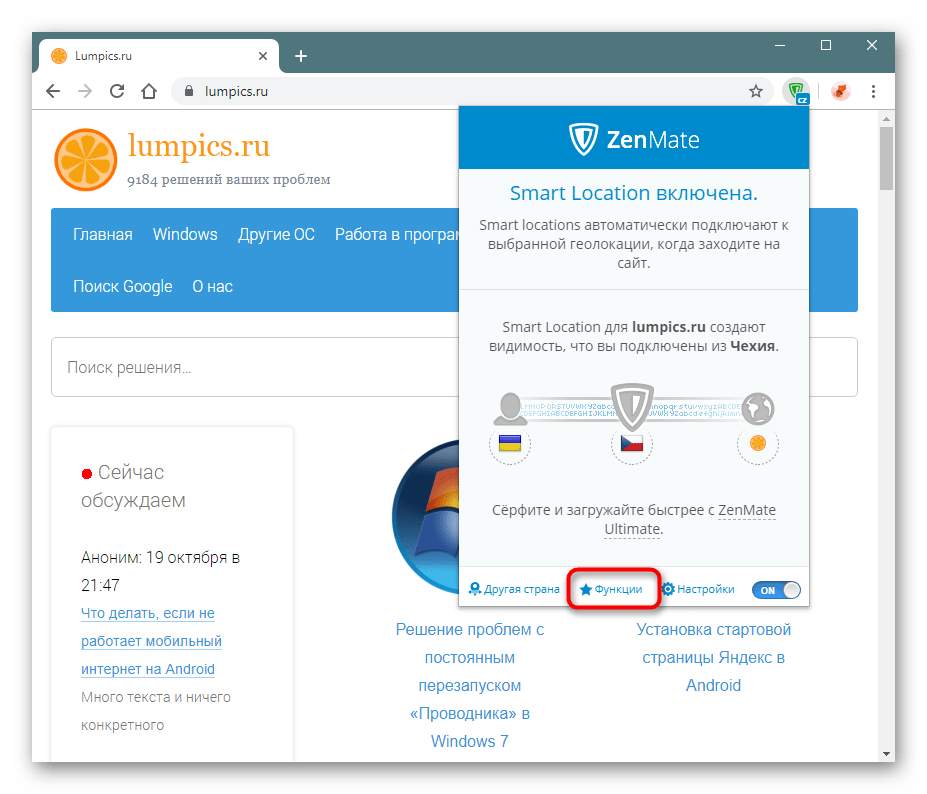
В блоке синего цвета находятся инструменты для платной версии расширения, которые позволяется протестировать в течение триального срока. Умные локации («Smart Locations») мы уже включили и разобрались, как ими пользоваться. Кликнув на этот пункт, вы сможете управлять всеми фильтрами, удаляя и добавляя их самостоятельно.
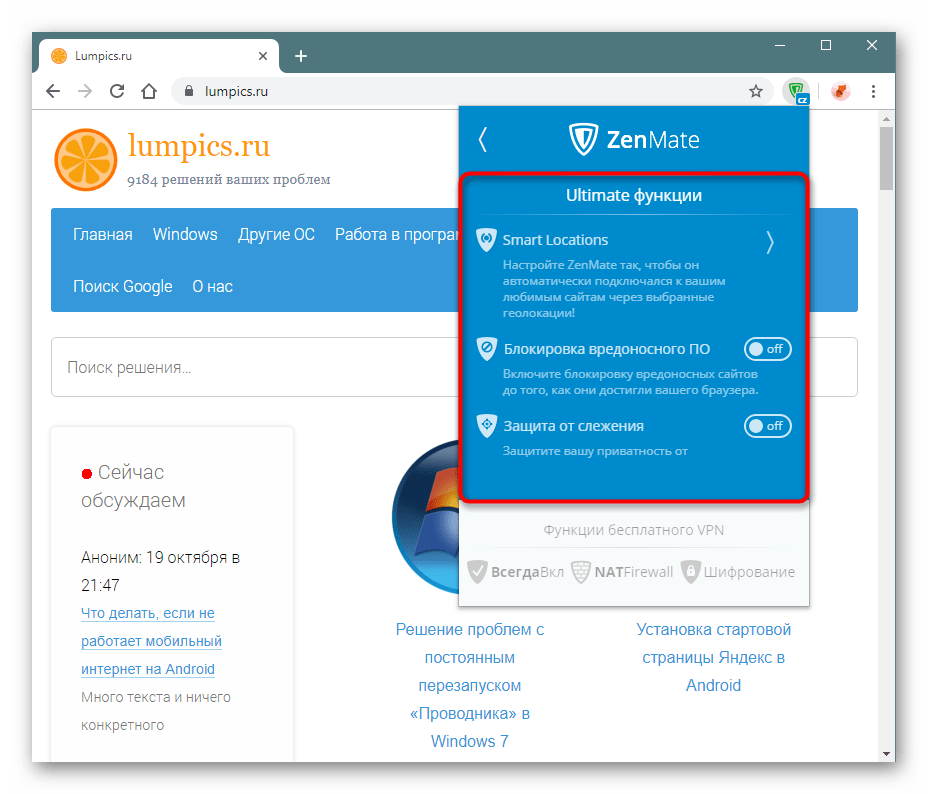
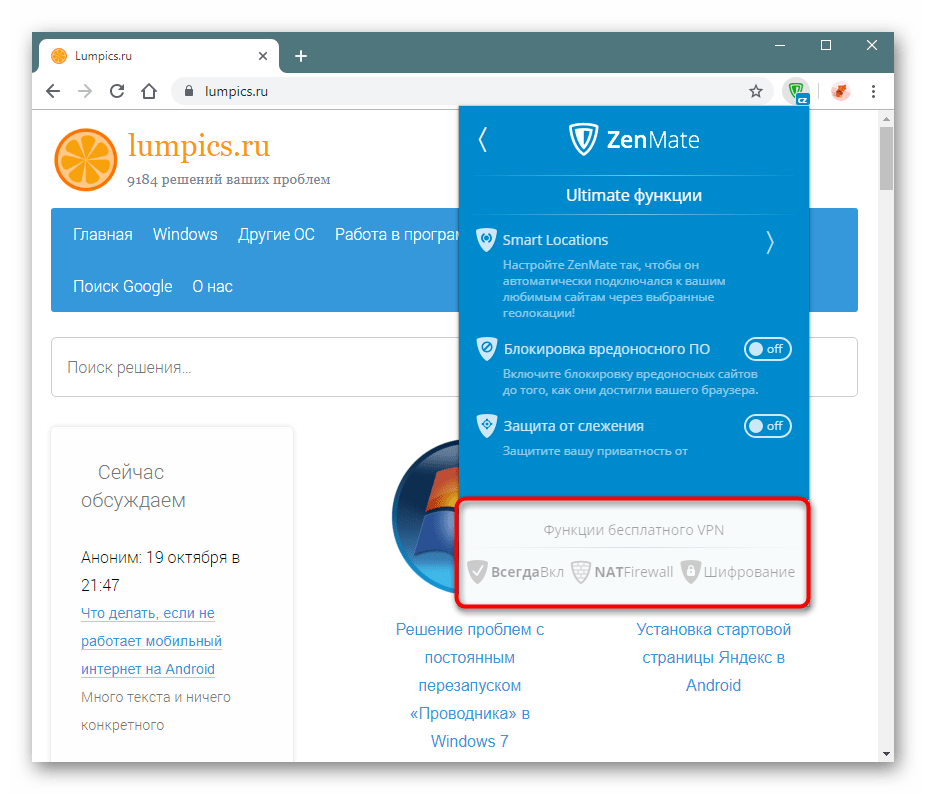
Отключение WebRTC
Продвинутые пользователи знают, что технология WebRTC, активированная по умолчанию во многих браузерах, иногда вызывает утечки IP, что полностью нивелирует преимущества работы VPN. Многие веб-обозреватели на движке Chromium, куда входит и Гугл Хром, не позволяют отключать WebRTC в отличие от более приватного Mozilla Firefox. В связи с этим деактивацию данной технологии следует осуществлять обходными путями. Так, ZenMate позволяет отключить ее работу через собственные настройки.

Щелкните по пункту «WebRTC Protect», чтобы сменить его состояние с «OFF» на «ON».
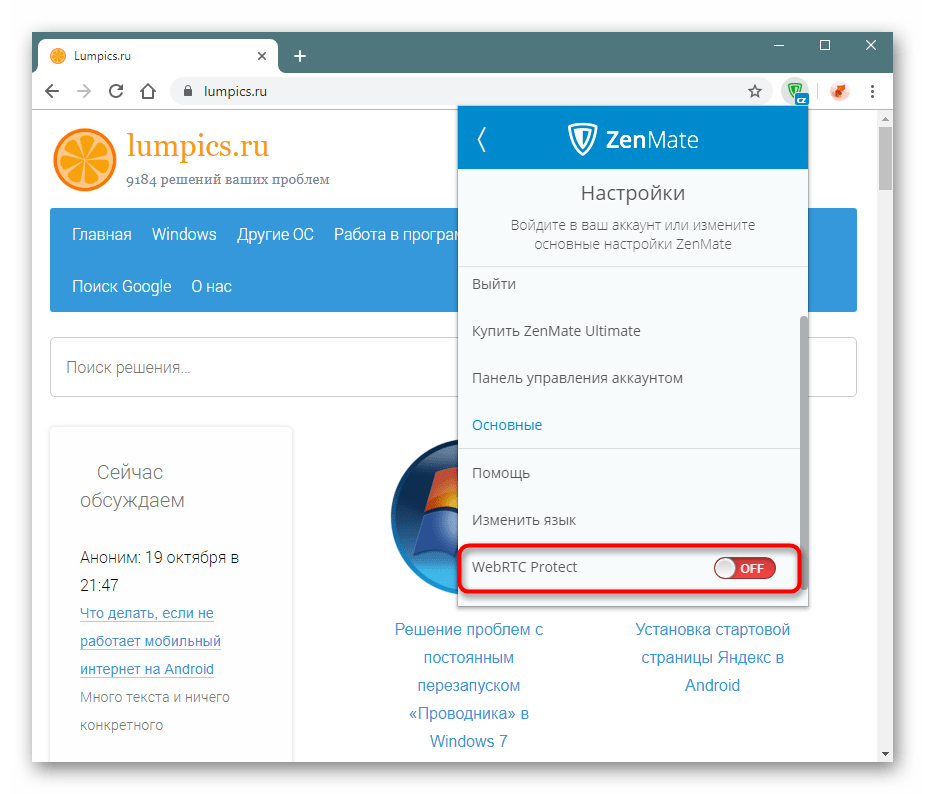
Появится запрос на изменение настроек конфиденциальности, который нужно «Разрешить».
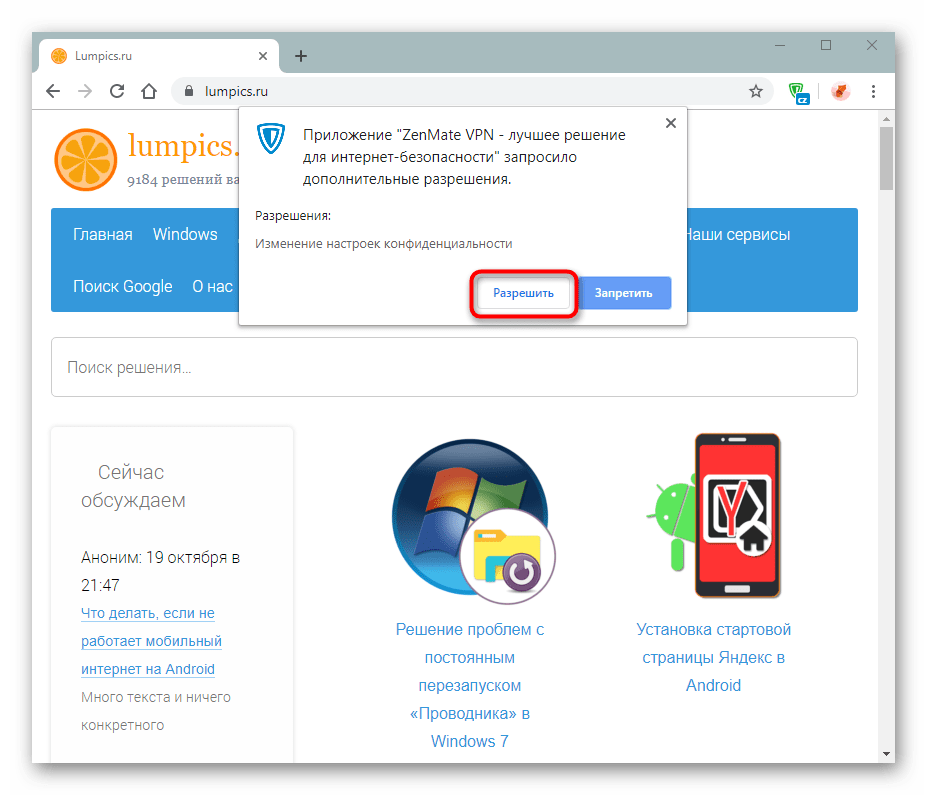
Теперь можете не опасаться за приватность. Дополнительно советуем следить за работой Flash, который также считается небезопасным и имеет аналогичные уязвимости.
Из этой статьи вы узнали, как пользоваться расширением. Это довольно неплохой выбор для активных пользователей прокси и VPN, однако бесплатная версия предоставляет урезанную функциональность и без того небогатого на возможности дополнения.
ZenMate


Что нужно сделать для установки?
- скачать ZenMate бесплатно последнюю версию с нашего ресурса по официальной ссылке;
- установить по инструкции в этом обзоре;
- запустить ZenMate и наслаждаться Интернет-серфингом!
О расширении
Устали бесконечно читать о том, что «Данный сайт заблокирован Роспотребнадзором (или каким другим органом)»? Решение есть. Удобный плагин ZenMate, подходящий для большинства популярных браузеров, с легкостью зашифрует ваше местоположение и откроет доступ к интересующим ресурсам. «Заодно» расширение защитит ваш трафик и Wi-Fi соединение, поможет избежать утечки персональных данных.
Устанавливается оно быстро, как по мановению волшебной палочки. Нужно просто скачать ZenMate бесплатно (ссылку, проверенную со всех сторон и 100% безопасную вы найдете на нашем сайте), запустить утилиту и дождаться окончания процесса распаковки. После чего неплохо бы перезапустить браузер. На этом все, плагин готов вас «прятать».

Ключевые особенности
Плагин ZenMate представляет собой VPN-клиент, который обеспечит пользователю полную конфиденциальность и безопасность во время работы в сети. Теперь вам доступны любые сайты, даже запрещенные в вашем регионе, при этом соединение и трафик надежно защищены. Скорость же соединения если и упадет, то очень незначительно, обычный пользователь вряд ли заметит разницу.
Что же делает ZenMate? Она заменяет ваш реальный IP-адрес виртуальным. Сервера имеются почти по всему миру. Большинство из них, правда, доступны только при покупке платной подписки, но и в бесплатной версии имеется немало вариантов, куда же «отправить» вас: Германия, Румыния, США и Гонконг.
Пользоваться ZenMate с одинаковым успехом сможет и продвинутый пользователь, и начинающий. А все благодаря удобному интерфейсу. Просто щелкните по значку разрешения, и выберите действие «Включить». Несколько секунд – и готово. Ваше соединение и конфиденциальность защищены от и до.
Плюсы и минусы расширения
- Прост в использовании.
- Скорость соединения остается почти на прежнем уровне.
- Можно скачать ZenMate на русском языке.
- Для расширения количества доступных для подключения серверов необходима платная подписка.
С какими браузерами совместимо
Google Chrome, Opera и Mozilla Firefox
Zenmate для браузера Яндекс

ZenMate для Android
ZenMate Core VPN: Простой способ держать свою онлайн-жизнь в безопасности, наслаждаясь любимым контентом.
- Разработчик: ZenGuard GmbH
- Размер: 13M
- Требуемая версия Android: 4.0.3 и выше
- Возрастные ограничения: 3+

Заключение
ZenMate VPN – интернет-безопасность для вас. Шифрование соединения, доступ к защищенным прокси-серверам и заблокированному контенту. Безопасность и приватность ваших данных. Шифрование соединения, доступ к заблокированному контенту через сеть защищенных прокси-серверов и никаких логов. Простое решение для продвинутой интернет-безопасности. Вы хотите качать торренты? Смотреть сериалы онлайн со спокойной душой? Следить за спортивными трансляциями на русском, будучи за границей? ZenMate гарантирует безопасность соединения и приватность поисковых запросов. Доверяют более 43 миллионов пользователей.
Скачать ZenMate

Ссылки на скачивание ведут на официальные сайты. Если вы сомневаетесь в файле, проверьте с помощью антивирусной программы.
ZenMate VPN для Google Chrome
ZenMate VPN для Google Chrome – довольно качественное дополнение, которое предлагает своим пользователям насладиться «Свободным Интернетом», когда никакие региональные или локальные блокировки не мешают им посещать свои любимые сайты. То есть оно выполняет функцию переадресации сетевого трафика в Гугл Хроме, но при этом требует регистрации. Мы разберемся с его инсталляцией и особенностями работы.
Инструкция
Начать стоит именно с процедуры инсталляции. Всего она включает в себя три действия:
- Для начала откройте эту ссылку на загрузку https://chrome.google.com/webstore/detail/zenmate-vpn-best-cyber-se/fdcgdnkidjaadafnichfpabhfomcebme?hl=ru.
- На отобразившейся страничке интернет-магазина Chrome кликните по кнопке «Установить».
- А затем нажмите «Установить расширение».

Сразу по окончании процедуры в браузере откроется новая вкладка, где вам следует завести учетную запись для использования данного расширения. Так что впечатайте электронную почту и пароль. Он должен включать в себя не меньше 6 символов, как минимум одну большую букву, одну цифру и один специальный знак (!, _, и т. д.). Когда данные будут введены, щелкните ЛКМ на синюю кнопку.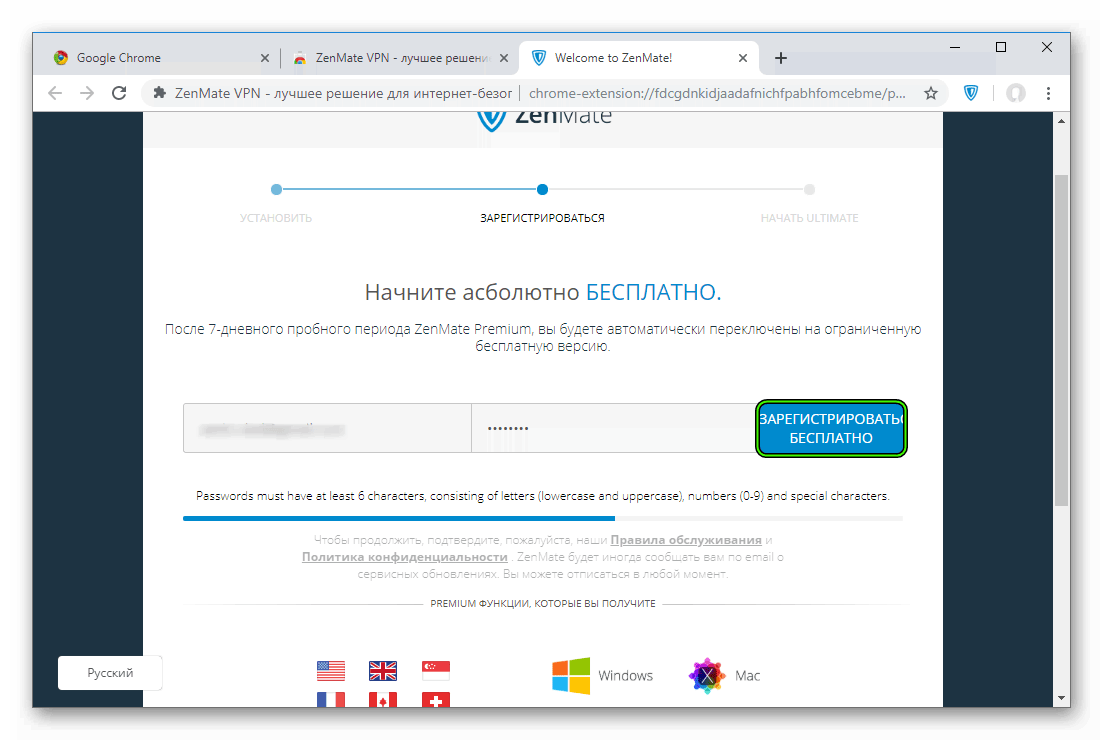
Теперь Зенмате для Хром готов к работе. Чтобы посмотреть его меню, нажмите на новую иконку в окне интернет-обозревателя.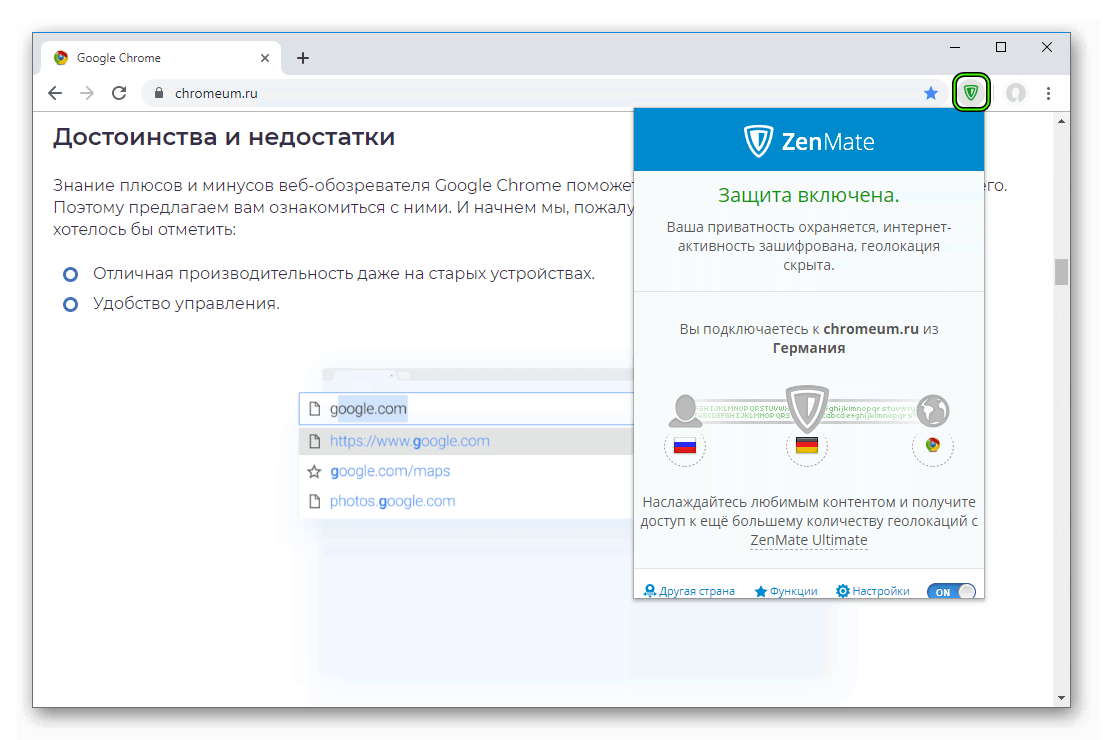
Дополнение
Изначально пользователю доступна только базовая версия расширения. В ней доступны только четыре страны для переадресации: Германия, Гонконг, Румыния и Соединенные Штаты Америки. При этом используются не самые быстрые прокси. Но зато весь этот набор доступен совершенно бесплатно.
А если вам не хватает стандартных возможностей, имеет смысл купить Premium-версию. Она предлагает огромное количество инструментов для повышения конфиденциальности в Глобальной сети.